在用gcc/g++编译时指定参数
-Wl,--stack=size
size是栈的大小,单位为字节。
比如我现在要编译一个名为hh的c++程序,栈的大小要16M,就这样

如果是像本蒟蒻一样用dev-c++的,那么可以
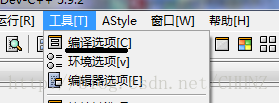
点编译选项,然后

就可以了
windows 环境下c++系统栈大小调整
最新推荐文章于 2024-06-04 14:13:59 发布
在用gcc/g++编译时指定参数
-Wl,--stack=size
size是栈的大小,单位为字节。
比如我现在要编译一个名为hh的c++程序,栈的大小要16M,就这样

如果是像本蒟蒻一样用dev-c++的,那么可以
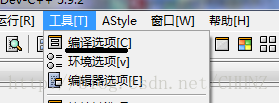
点编译选项,然后

就可以了
 1436
1436
 1万+
1万+











 被折叠的 条评论
为什么被折叠?
被折叠的 条评论
为什么被折叠?


